Intel VROCでRead 約10,000MB/s達成
お客様からサーバーの注文があり、今回は初めてIntel VROCによるRAID5を組んでみました。
構成は以下の通り。
MB: Supermicro X12Dai-N6
CPU: Xeon Silver 4310 x 2個 (12C/24T, 2.1GHz, 11Mキャッシュ)
Memory: ECC 64GB (16GB x 4枚)
NVMe SSD: Western Digital Red SN700 4TB x 4枚 (M.2)
Intel VROC Premiumライセンスのハードウェアキーをマザーボードに挿すとVROCが使えるようになります。

VROCの特徴はざっと列挙すると以下の通り。
- PCIeレーンを使ってNVMe SSDとCPUを直結するのでボトルネックが少ない
- RAIDカードを別途用意する場合と比べて、比較的に安価
- UEFIブート可能なRAIDボリュームが作成できる
- 停電時の保護機能(RAIDカードのバックアップ用バッテリーに相当する設定が不要)
早速、BIOS画面でVROCのメニューを開きます。
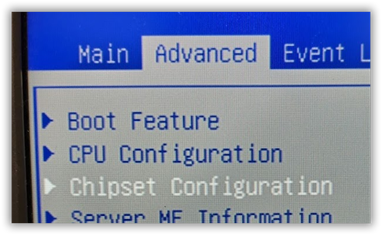
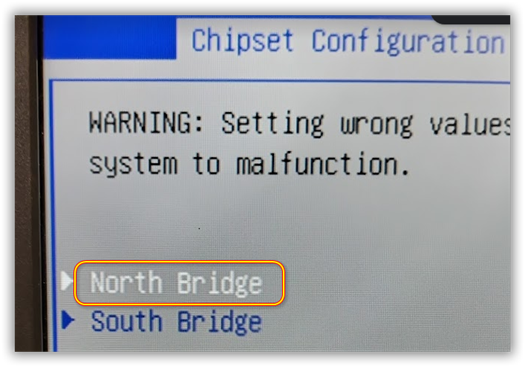
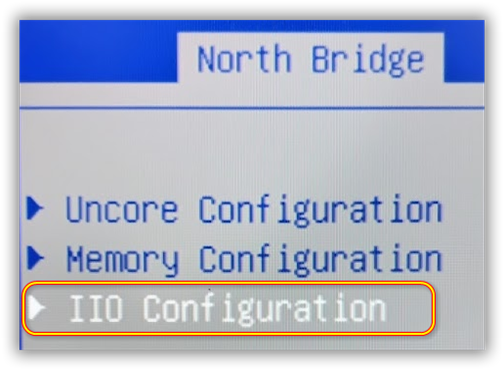
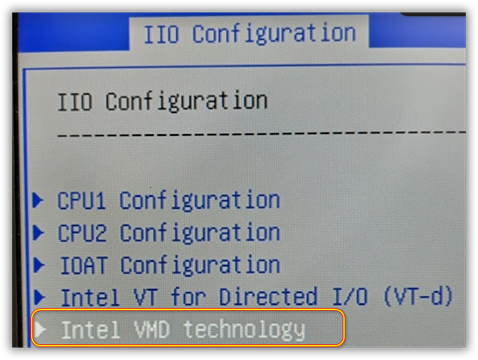
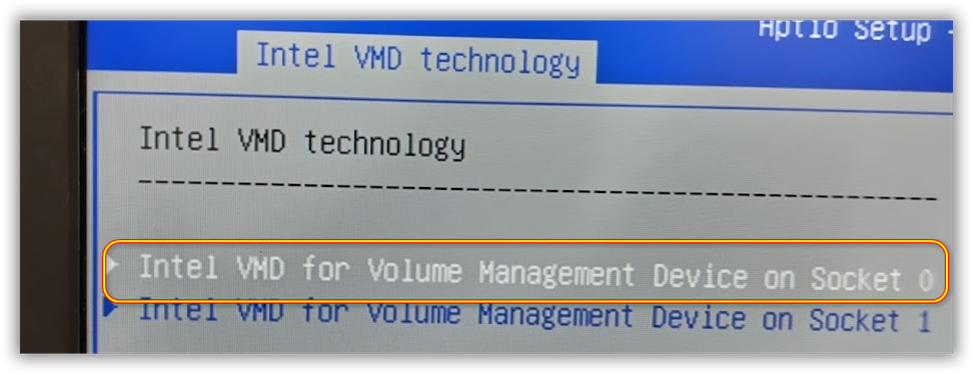
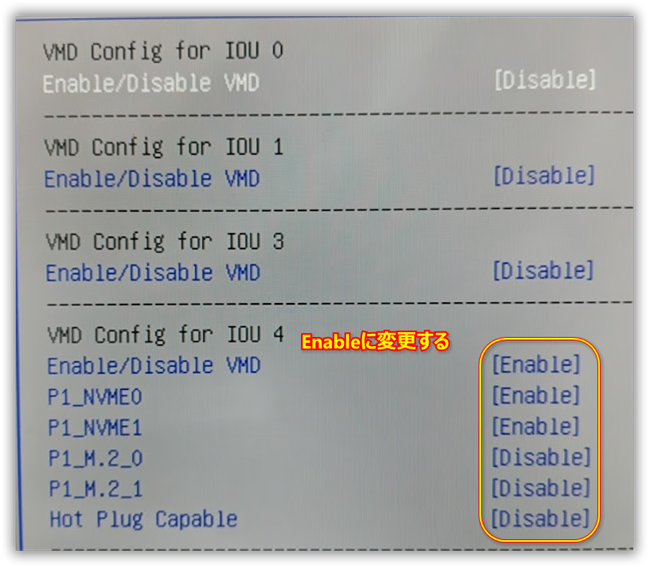
ここで、注意が必要なのですが、SSD4枚を2つのCPUに2枚ずつ分散してRIAD5を組むことは推奨されないようです(Manualで確認しました)。U.2インターフェイスが2ポートのNVMeケーブルを準備していたので、CPU1にU.2接続のSSD2枚、M.2接続のSSD2枚の組み合わせでRAID5を組みました。(下図のBlock Diagram参照) Block図を見れば分かりますが、NVMeもM.2も同じ4倍速でPCIeを使うので、U.2とM.2が1つのRAIDボリュームに混在しても速度的なバランスは問題ないはずです。尚、U.2ポートには M.2-> U.2 変換アダプタをかませており、4枚とも同じモデルのM.2のSSDを使っています。
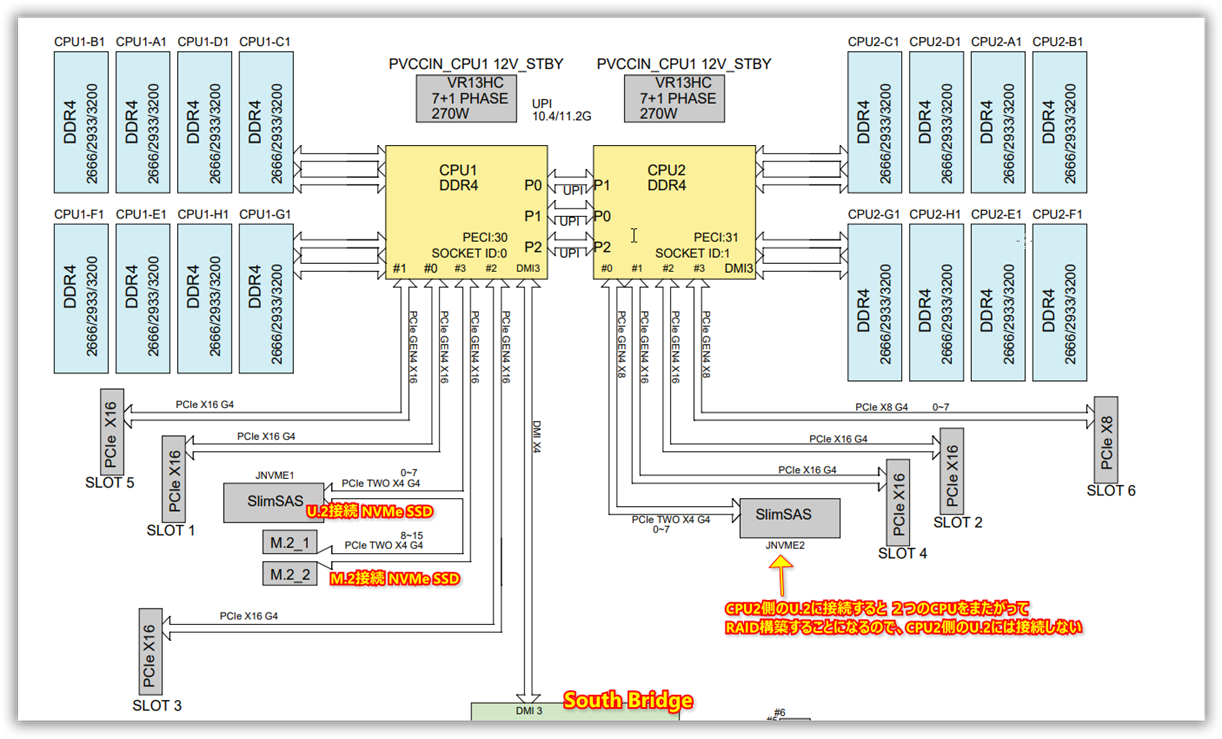
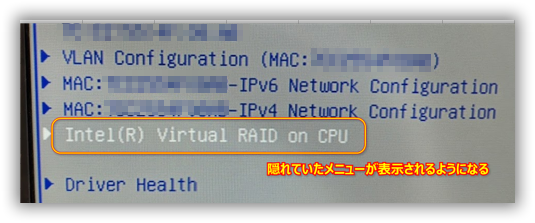
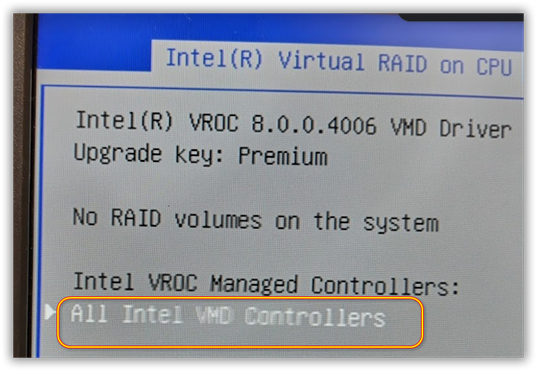
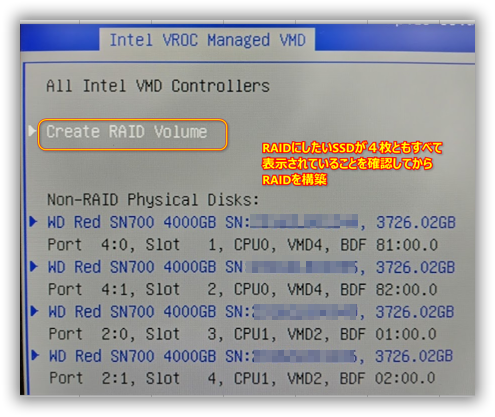
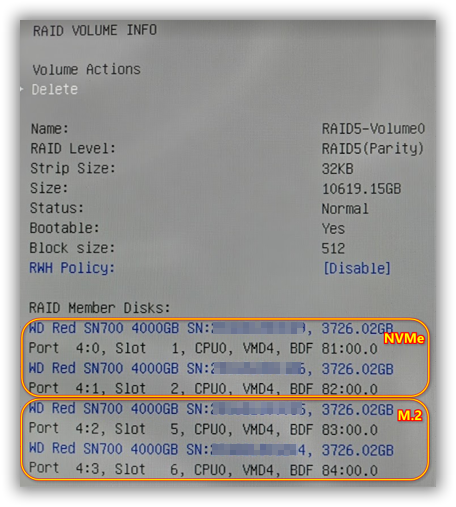
あとは、Windows Server 2019をインストールしました。OSインストール時に Intel NVMe RAID ControllerドライバをSupermicroのサイトからダウンロードしてF6インストールをしないと、インストール先のストレージを認識しないので注意が必要です。(下図)
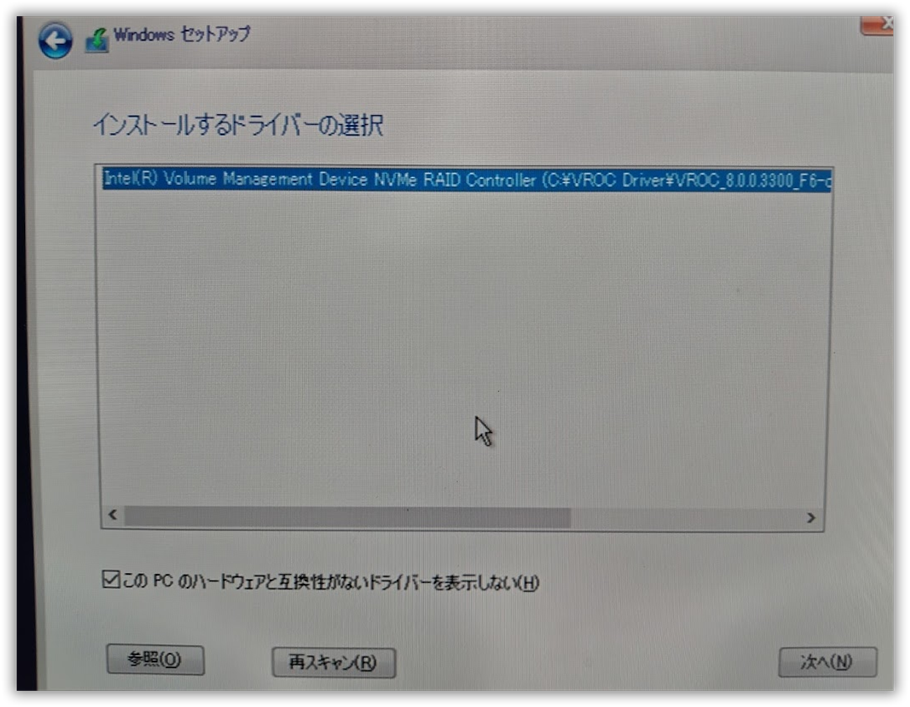
この後、ドメインコントローラー、SQLServer、ファイルサーバーの3つのHyper-Vゲストを突っ込んで稼働させました。この状態でCristalDiskMarkを実行したら、シーケンシャルReadはなかなか高速な結果が出ました。1週間が経過しましたが、特にトラブルもなくなかなか快適です。
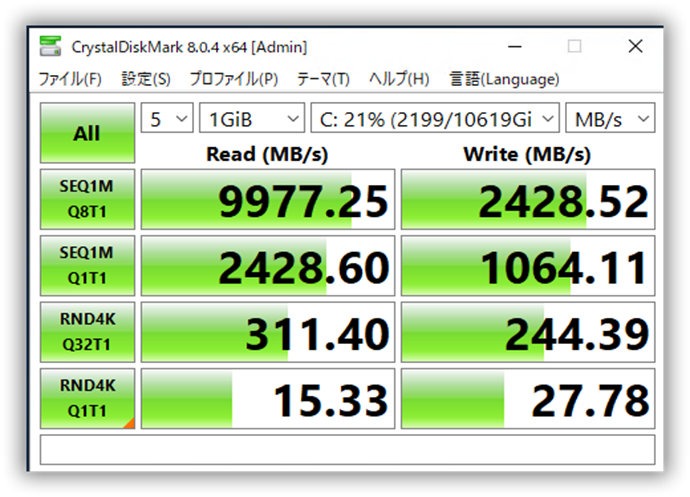
このサーバーをミドルタワーケースで構築してお値段はWindows Serverインストールサービス、1年保守込みで約120万円前後です (OS代金別)。Dual CPUでメモリ64GB、ストレージは RAID5 10TBのフルSSDです。いかがですか? ご興味があれば問合せフォームからご連絡ください。
